Wymienne urządzenia pamięci masowej to folder , który czasami pojawia się na Windows 10 po aktualizacji lub użyciu zewnętrznego urządzenia pamięci masowej, takiego jak dysk USB lub karta SD. Zawiera urządzenia i dyski dostępne w komputerze i jego usunięcie może być trudne. W tym artykule wyjaśnimy Ci, co to jest, dlaczego się pojawia i jak sprawić, by zniknęło.
Co to są wymienne urządzenia pamięci masowej?
 Wymienne urządzenia magazynujące to folder systemowy będący częścią Menedżera magazynu wymiennego Windows . Umożliwia zarządzanie wymiennymi urządzeniami pamięci masowej, takimi jak klucze USB, karty SD, zewnętrzne dyski twarde czy napędy optyczne. Zwykle jest ukryty w Eksploratorze plików, ale może pojawić się na pulpicie z powodu błędu lub błędnej konfiguracji rejestru systemu Windows .
Wymienne urządzenia magazynujące to folder systemowy będący częścią Menedżera magazynu wymiennego Windows . Umożliwia zarządzanie wymiennymi urządzeniami pamięci masowej, takimi jak klucze USB, karty SD, zewnętrzne dyski twarde czy napędy optyczne. Zwykle jest ukryty w Eksploratorze plików, ale może pojawić się na pulpicie z powodu błędu lub błędnej konfiguracji rejestru systemu Windows .
Dlaczego na pulpicie pojawiają się wymienne urządzenia pamięci masowej?
Nie ma jednoznacznej odpowiedzi na to pytanie, ale zidentyfikowano kilka możliwych przyczyn:
- Aktualizacja Windows która zmieniła rejestr lub utworzyła błędne wpisy.
- Korzystanie z zewnętrznego urządzenia pamięci masowej , które pozostawiło ślady w rejestrze lub zostało nieprawidłowo wyrzucone.
- Wirus lub złośliwe oprogramowanie , które zainfekowało Twój komputer i utworzyło lub zmodyfikowało folder .
- Konflikt z innym oprogramowaniem lub sterownikiem zakłócającym działanie Menedżera magazynu wymiennego.
Jak usunąć wymienne urządzenia pamięci masowej z komputera?
Istnieje kilka metod pozbycia się folderu Removable Storage Devices z pulpitu. Oto najczęstsze:
Metoda 1: Uruchom polecenie DISM
Polecenie DISM pomaga naprawić Windows i przywrócić stan systemu. Może rozwiązać problem, jeśli folder Wymienne urządzenia magazynujące jest powiązany z błędnymi wpisami w rejestrze. Oto jak z niego korzystać:
- Krok 1 : Otwórz wiersz poleceń jako administrator. Aby to zrobić, kliknij prawym przyciskiem myszy menu Start i wybierz Wiersz poleceń (administrator) lub Windows PowerShell (administrator).
- Krok 2 : Wpisz następujące polecenie i naciśnij klawisz Enter:
DISM.exe /Online /Cleanup-image /Restorehealth
- Krok 3: Poczekaj na zakończenie procesu (może to zająć 15-20 minut) i uruchom ponownie komputer. Sprawdź, czy folder Removable Storage Devices zniknął z pulpitu.
Metoda 2: Odśwież pulpit
Najłatwiejszą metodą jest odświeżenie pulpitu. Aby to zrobić, kliknij prawym przyciskiem myszy pusty obszar pulpitu i wybierz opcję Odśwież. Folder Removable Storage Devices powinien zniknąć.
Metoda 3: Uruchom skanowanie antywirusowe
 Folder Wymienne urządzenia magazynujące może być spowodowany przez wirusa lub złośliwe oprogramowanie, które zainfekowało Twój komputer. W takim przypadku należy uruchomić skanowanie antywirusowe w celu wykrycia i usunięcia zagrożenia. wbudowanego programu antywirusowego systemu Windows , Windows Defender lub innego wybranego oprogramowania antywirusowego.
Folder Wymienne urządzenia magazynujące może być spowodowany przez wirusa lub złośliwe oprogramowanie, które zainfekowało Twój komputer. W takim przypadku należy uruchomić skanowanie antywirusowe w celu wykrycia i usunięcia zagrożenia. wbudowanego programu antywirusowego systemu Windows , Windows Defender lub innego wybranego oprogramowania antywirusowego.
Metoda 4: Wykonaj czysty rozruch
Czysty rozruch umożliwia uruchomienie Windows z minimalną liczbą sterowników i programów. Może to pomóc w określeniu, czy problem wynika z konfliktu z oprogramowaniem, czy ze sterownikiem zakłócającym działanie menedżera pamięci wymiennej. Oto jak wykonać czysty rozruch:
- Krok 1 : Otwórz Menedżera zadań, klikając prawym przyciskiem myszy pasek zadań i wybierając Menedżera zadań lub naciskając klawisze Ctrl + Alt + Del i klikając Menedżer zadań.

- Krok 2 : Kliknij kartę Uruchamianie i wyłącz wszystkie elementy, klikając prawym przyciskiem myszy i wybierając opcję Wyłącz.
 Możesz zostawić niezbędne elementy, takie jak program antywirusowy lub sterownik karty graficznej.
Możesz zostawić niezbędne elementy, takie jak program antywirusowy lub sterownik karty graficznej. - Krok 3 : Uruchom ponownie komputer i sprawdź, czy folder Wymienne urządzenia magazynujące nadal znajduje się na pulpicie. Jeśli nie, przyczyną problemu jest jeden z wyłączonych elementów. Następnie możesz je ponownie aktywować jeden po drugim, aż znajdziesz winowajcę i odinstalujesz go lub zaktualizujesz.
Może zainteresować Cię ten artykuł: Jak naprawić wewnętrzny dysk twardy, który nie został wykryty w windows 10?
Metoda 5: Odinstaluj najnowszą aktualizację Windows
Folder Wymienne urządzenia magazynujące mógł pojawić się po aktualizacji Windows którzy zmodyfikowali rejestr lub dokonali błędnych wpisów. W takim przypadku możesz spróbować aktualizację Windows i sprawdzić, czy problem zniknie. Oto jak to zrobić:
- Krok 1: Otwórz Ustawienia Windows , klikając prawym przyciskiem myszy menu Start i wybierając Ustawienia lub naciskając klawisze Windows + I.
- Krok 2: Kliknij opcję Aktualizacja i zabezpieczenia, a następnie opcję Wyświetl historię aktualizacji.

- Krok 3: Kliknij Odinstaluj aktualizacje i wybierz z listy najnowszą zainstalowaną aktualizację. Kliknij Odinstaluj i postępuj zgodnie z instrukcjami wyświetlanymi na ekranie.
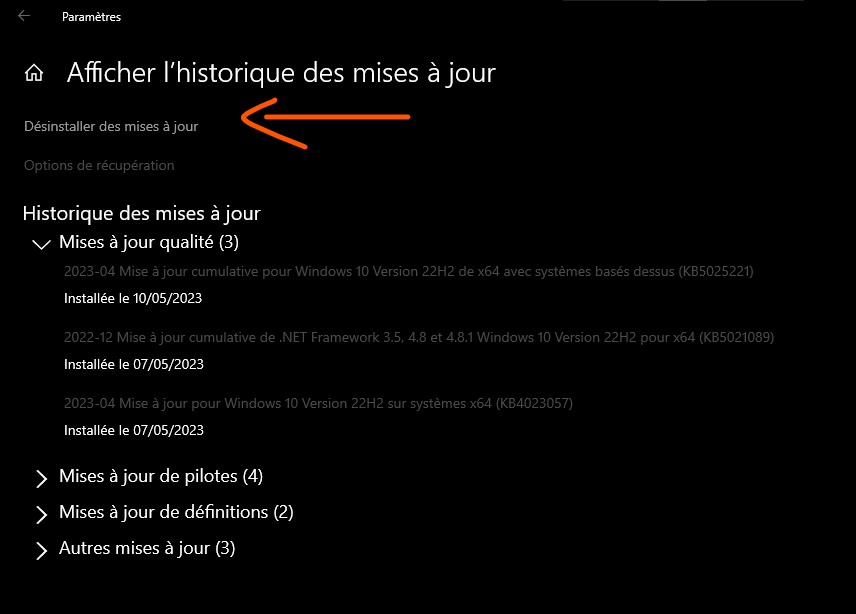
- Krok 4: Uruchom ponownie komputer i sprawdź, czy folder Removable Storage Devices zniknął z pulpitu.
Metoda 6: Ukryj chronione pliki systemu operacyjnego
Jeśli żadna z powyższych metod nie zadziała, możesz spróbować ukryć chronione pliki systemu operacyjnego , w tym Wymienne urządzenia pamięci masowej . Nie spowoduje to usunięcia folderu, ale nie będzie on już widoczny na pulpicie. Oto jak to zrobić:
- Krok 1 : Otwórz Eksplorator plików, klikając prawym przyciskiem myszy menu Start i wybierając Eksplorator plików lub naciskając Windows + E.
- Krok 2 : Kliknij zakładkę Widok i zaznacz pole Ukryte elementy w sekcji Pokaż/Ukryj.
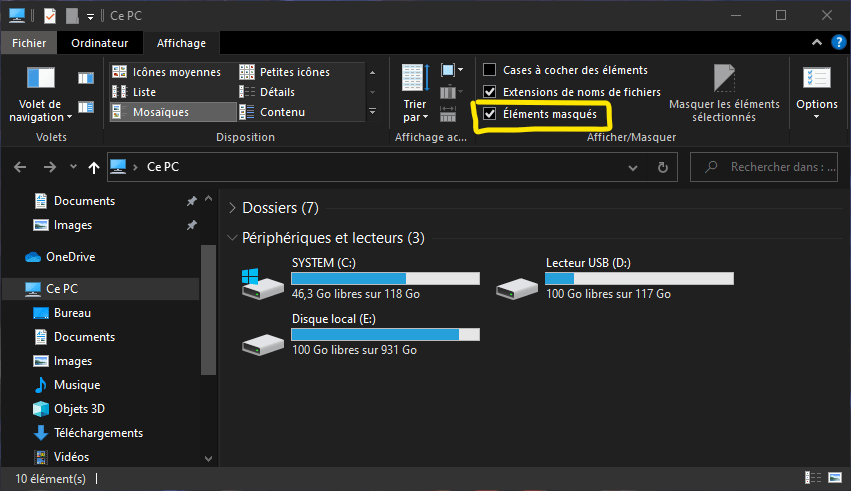
- Krok 3 : Kliknij Opcje w tej samej sekcji i wybierz Zmień opcje folderów i wyszukiwania.
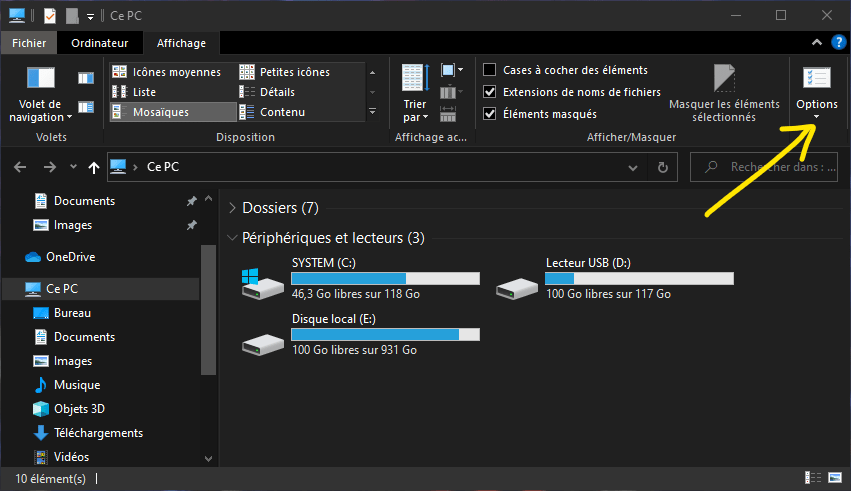
- Krok 4 : Kliknij kartę wyświetlania i odznacz „Pokaż pliki, foldery i ukrytych czytelników w sekcji Ustawienia Advanced”.
- Krok 5 : Sprawdź „Ukryj chronione pliki systemu operacyjnego (zalecane)” w tej samej sekcji i kliknij OK.

- Krok 6 : Zamknij Eksplorator plików i sprawdź, czy folder Wymienne urządzenia magazynujące jest nadal widoczny na pulpicie.
Przeczytaj także: Jak korzystać z funkcji klatka po klatce w VLC Media Player?
Często zadawane pytania:
Jak zapobiec ponownemu pojawianiu się folderu Removable Storage Devices po jego usunięciu?
Nie ma gwarancji, że folder Removable Storage Devices nie pojawi się ponownie po jego usunięciu. Zależy to od przyczyny problemu i metody zastosowanej do jego usunięcia. Folder może powrócić po kolejnej aktualizacji Windows lub użyciu nowego zewnętrznego urządzenia pamięci masowej. Aby tego uniknąć, należy zadbać o czystość i aktualność rejestru Windows , prawidłowe wysunięcie zewnętrznych urządzeń pamięci masowej oraz zabezpieczenie komputera przed wirusami i złośliwym oprogramowaniem.
Czy folder Removable Storage Devices jest niebezpieczny lub szkodliwy dla mojego komputera?
Nie, folder Removable Storage Devices nie jest niebezpieczny ani szkodliwy dla Twojego komputera. Jest to folder systemowy będący częścią Menedżera magazynu wymiennego Windows. Nie ma to wpływu na działanie Twojego komputera ani bezpieczeństwo Twoich danych. Oglądanie tego na pulpicie jest po prostu denerwujące i nieestetyczne.
Czy mogę użyć folderu Wymienne urządzenia pamięci masowej, aby uzyskać dostęp do moich zewnętrznych urządzeń pamięci masowej?
Tak, możesz użyć folderu Wymienne urządzenia pamięci masowej, aby uzyskać dostęp do zewnętrznych urządzeń pamięci masowej, takich jak dyski USB, karty SD lub zewnętrzne dyski twarde. Wystarczy dwukrotnie kliknąć folder, aby go otworzyć i zobaczyć urządzenia i dyski dostępne na komputerze. Następnie możesz otwierać, kopiować, przenosić lub usuwać pliki znajdujące się na tych urządzeniach.
Czy mogę zmienić nazwę folderu Removable Storage Devices lub go przenieść?
Nie, nie można zmienić nazwy ani przenieść folderu Wymienne urządzenia magazynujące. Jest to folder systemowy, którego nazwa i lokalizacja są predefiniowane przez Windows. Próba zmiany nazwy lub przeniesienia może spowodować błędy lub nieprawidłowe działanie systemu.
Czy mogę ukryć folder Removable Storage Devices bez jego usuwania?
Tak, możesz ukryć folder Wymienne urządzenia magazynujące bez jego usuwania. Aby to zrobić, musisz zmienić opcje wyświetlania plików i folderów w Eksploratorze plików. Musisz zaznaczyć pole Ukryj chronione pliki systemu operacyjnego (zalecane) i odznaczyć pole Pokaż ukryte pliki, foldery i dyski. Folder Wymienne urządzenia magazynujące będzie wówczas niewidoczny na pulpicie, ale pozostanie obecny w Eksploratorze plików, jeśli zaznaczysz pole Ukryte elementy.
Wniosek: wymienne urządzenia pamięci masowej
Wymienne urządzenia pamięci masowej to folder systemowy, który zarządza wymiennymi urządzeniami pamięci masowej, takimi jak dyski USB lub karty SD. Może pojawić się na pulpicie systemu Windows 10 z powodu błędu lub błędnej konfiguracji rejestru. Istnieje kilka metod jego usunięcia lub ukrycia, np. uruchomienie polecenia DISM, odświeżenie pulpitu, uruchomienie skanowania antywirusowego, wykonanie czystego rozruchu, odinstalowanie najnowszej aktualizacji Windows.

![[GetPaidStock.com]-645bb0e775135](https://tt-hardware.com/wp-content/uploads/2023/05/GetPaidStock.com-645bb0e775135-696x441.jpg)


